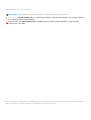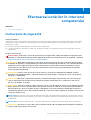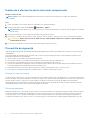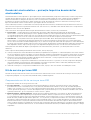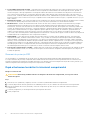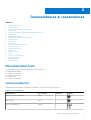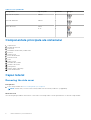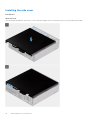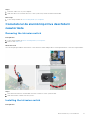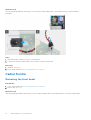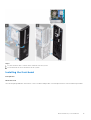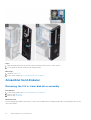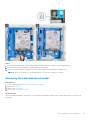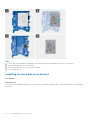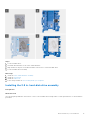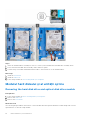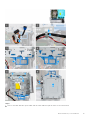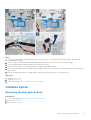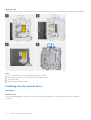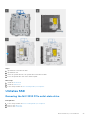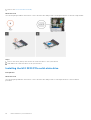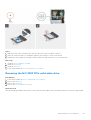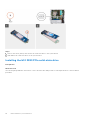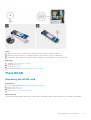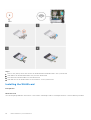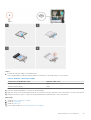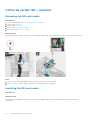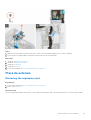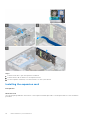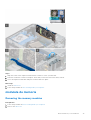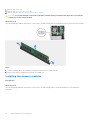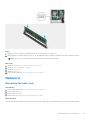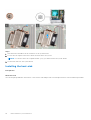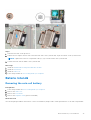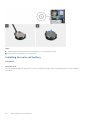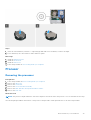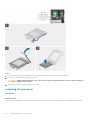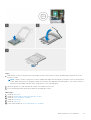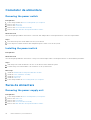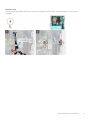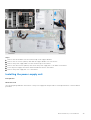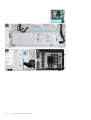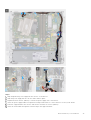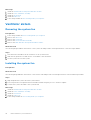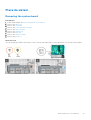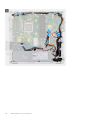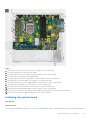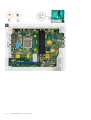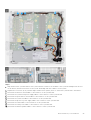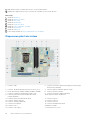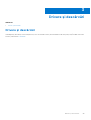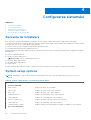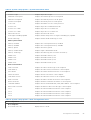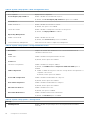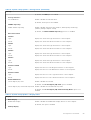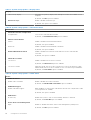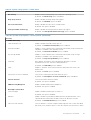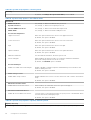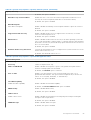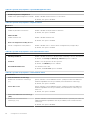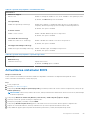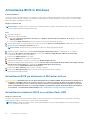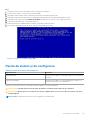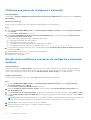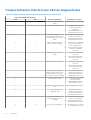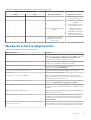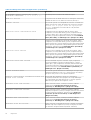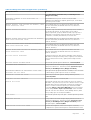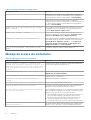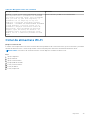Dell Precision 3450 Small Form Factor Manualul proprietarului
- Tip
- Manualul proprietarului

Precision 3450 Small Form Factor
Service Manual
Regulatory Model: D15S
Regulatory Type: D15S104
March 2021
Rev. A01

Notă, atenționări și avertismente
NOTIFICARE: O NOTĂ indică informații importante care vă ajută să utilizați mai bine produsul dvs.
AVERTIZARE: O ATENȚIONARE indică o deteriorare potențială a componentelor hardware sau o pierdere de date
și vă comunică cum să evitați problema.
AVERTISMENT: Un AVERTISMENT indică posibilitatea provocării unei daune a bunurilor, a unei vătămări
corporale sau a decesului.
© 2020-2021 Dell Inc. sau filialele sale. Toate drepturile rezervate. Dell, EMC și alte mărci comerciale sunt mărci comerciale ale Dell Inc. sau ale
filialelor sale. Alte mărci comerciale pot fi mărci comerciale deținute de proprietarii respectivi.

Efectuarea lucrărilor în interiorul
computerului
Subiecte:
• Instrucțiuni de siguranță
Instrucțiuni de siguranță
Cerințe preliminare
Utilizați următoarele instrucțiuni de siguranță pentru a vă proteja computerul împotriva eventualelor deteriorări și a vă asigura
siguranța personală. Doar dacă nu există alte specificații, fiecare procedură inclusă în acest document presupune existența
următoarelor condiții:
● Ați citit informațiile privind siguranța livrate împreună cu computerul.
● O componentă poate fi înlocuită sau, dacă este achiziționată separat, instalată prin efectuarea procedurii de scoatere în
ordine inversă.
Despre această sarcină
AVERTISMENT:
Înainte de a efectua lucrări în interiorul computerului, citiți instrucțiunile de siguranță livrate
împreună cu computerul. Pentru informații suplimentare privind cele mai bune practici de siguranță, consultați
Pagina de pornire pentru conformitatea cu reglementările.
AVERTIZARE: Multe dintre reparații pot fi efectuate doar de un tehnician de service autorizat. Efectuați doar
activitățile de depanare și reparații simple specificate în documentația produsului dvs. sau conform indicațiilor
primite din partea echipei de asistență online sau prin telefon. Deteriorările cauzate de lucrările de service
neautorizate de către Dell nu sunt acoperite de garanția dvs. Citiți și respectați instrucțiunile de siguranță
incluse în pachetul produsului.
AVERTIZARE: Pentru a evita descărcarea electrostatică, conectați-vă la împământare utilizând o brățară
antistatică sau atingând periodic o suprafață metalică nevopsită în timp ce atingeți un conector de pe partea
din spate a computerului.
AVERTIZARE: Manevrați componentele și plăcile cu atenție. Nu atingeți componentele sau contactele de pe
o placă. Apucați placa de margini sau de suportul de montare metalic. Apucați o componentă, cum ar fi un
procesor, de margini, nu de pini.
AVERTIZARE: Când deconectați un cablu, trageți de conector sau de lamela de tragere, nu de cablul propriu-zis.
Unele cabluri au conectori cu lamele de blocare; dacă deconectați un cablu de acest tip, apăsați pe lamelele de
blocare înainte de a deconecta cablul. În timp ce îndepărtați conectorii, mențineți-i aliniați uniform pentru a
evita îndoirea pinilor acestora. De asemenea, înainte de a conecta un cablu, asigurați-vă că ambii conectori sunt
orientați și aliniați corect.
NOTIFICARE: Deconectaţi toate sursele de alimentare înainte de a deschide capacul sau panourile computerului. După ce
terminați lucrările în interiorul computerului, remontați toate capacele, panourile și șuruburile înainte de conectarea la sursa
de alimentare.
NOTIFICARE: Culoarea computerului dvs. și anumite componente pot fi diferite față de ilustrațiile din acest document.
AVERTIZARE: Sistemul se va opri când capacele laterale sunt deschise în timpul rulării sistemului. Sistemul nu
va porni când capacul lateral este deschis.
1
Efectuarea lucrărilor în interiorul computerului 3

Înainte de a efectua lucrări în interiorul computerului
Despre această sarcină
NOTIFICARE: Este posibil ca imaginile din acest document să difere față de computer în funcție de configurația
comandată.
Pași
1. Salvați și închideți toate fișierele deschise și închideți toate aplicațiile deschise.
2. Închideți computerul. Faceți clic pe Start > Alimentare > Oprire.
NOTIFICARE: Dacă utilizați un alt sistem de operare, consultați documentația sistemului de operare pentru instrucțiunile
pentru oprire.
3. Deconectați computerul și toate dispozitivele atașate de la prizele de curent.
4. Deconectați toate dispozitivele de rețea și cele periferice atașate, precum tastatura, mouse-ul și monitorul de la computer.
AVERTIZARE: Pentru a deconecta un cablu de rețea, întâi decuplați cablul de la computer, apoi decuplați-l de
la dispozitivul de rețea.
5. Scoateți orice carduri de stocare și discuri optice din computer, dacă este cazul.
Precauțiile de siguranță
Capitolul despre atenționările de siguranță detaliază pașii principali care trebuiie urmați înainte de a efectua orice proceduri de
dezasamblare.
Citiți atenționările de siguranță următoare înainte de a efectua orice proceduri de instalare sau dezmembrare/reparare care
implică dezasamblarea sau reasamblarea:
● Opriți sistemul și toate dispozitivele periferice conectate.
● Deconectați sistemul și toate dispozitivele periferice conectate de la sursa de alimentare c.a.
● Deconectați toate cablurile de rețea, telefon sau liniile de telecomunicație de la sistem.
● Utilizați un echipament de reparații pe teren ESD când efectuați lucrări în interiorul unei tabletenotebookdesktop pentru a
evita defecțiunile produse de descărcarea electrostatică (ESD).
● După înlăturarea unei componente din sistem, puneți, cu grijă, componenta pe un covoraș anti-static.
● Purtați pantofi cu talpă de cauciuc non-conductiv pentru a reduce riscul de electrocutare.
Energie în stare de veghe
Produsele Dell cu alimentare în stare de veghe trebuie scoase din priză înainte de a le deschide carcasa. Sistemele cu alimentare
în stare de veghe sunt, practic, alimentate cu curent în timp ce sunt oprite. Energia internă permite ca sistemul să fie pornit de la
distanță (Wake on LAN), să fie pus în stare de veghe și să aibă alte caracteristici avansate de administrare energetică.
Deconectarea de la priză și apăsarea continuă a butonului de alimentare timp de 20 de secunde ar trebui să descarce energia
reziduală din placa de sistem. Scoateți bateria din tablete.notebookuri.
Echipotențializarea
Echipotențializarea este o metodă de a conecta două sau mai multe conductoare electrice la același potențial. Acest lucru poate
fi realizat utilizând un echipament de reparații pe teren ESD. Când conectați un fir de echipotențializare, asigurați-vă că este
conectat la metal, nu la o suprafață nemetalică sau vopsită. Brățara trebuie să fie fixă și în contact cu pielea, asigurându-vă
totodată că ați înlăturat orice accesorii, cum ar fi ceasuri, brățări sau inele înainte de a echipotențializa echipamentul și pe dvs.
4
Efectuarea lucrărilor în interiorul computerului

Descărcări electrostatice – protecţia împotriva descărcărilor
electrostatice
Descărcările electrostatice reprezintă o preocupare majoră atunci când mânuiţi componente electronice, mai ales componente
sensibile precum plăci de extensie, procesoare, module de memorie DIMM şi plăci de sistem. Sarcini electrice neglijabile pot
deteriora circuitele în moduri greu de observat, cum ar fi funcţionarea cu intermitenţe sau scurtarea duratei de viaţă a
produsului. Pe măsură ce în domeniu se impun cerinţe de consum de energie cât mai mic la o densitate crescută, protecţia
împotriva descărcărilor electrostatice devine o preocupare din ce în ce mai mare.
Datorită densităţii crescute a semiconductorilor utilizaţi în produsele Dell recente, sensibilitatea faţă de deteriorări statice este
acum mai mare comparativ cu produsele Dell anterioare. Din acest motiv, unele dintre metodele de manevrare a componentelor
aprobate în trecut nu mai sunt aplicabile.
Sunt recunoscute două tipuri de deteriorări prin descărcări electrostatice, catastrofale şi intermitente.
● Catastrofale – Defecţiunile catastrofale reprezintă aproximativ 20% dintre defecţiunile legate de descărcările
electrostatice. O astfel de defecţiune provoacă o pierdere imediată şi totală a capacităţii de funcţionare a dispozitivului.
Un exemplu de defecţiune catastrofală este un modul de memorie DIMM supus unui şoc electrostatic care generează imediat
un simptom de tip "No POST/No Video" cu emiterea unui cod sonor de memorie lipsă sau nefuncţională.
● Intermitente – Defecţiunile intermitente reprezintă aproximativ 80% dintre defecţiunile legate de descărcările
electrostatice. Procentul mare de defecţiuni intermitente se datorează faptului că momentul în care survine defecţiunea
nu este observat imediat. Modulul DIMM primeşte un şoc electrostatic pe care îl absoarbe doar parţial ca o mică diferenţă de
potenţial, fără să producă imediat simptome către exterior legate de defecţiune. Disiparea diferenţei slabe de potenţial poate
dura săptămâni sau luni, timp în care poate provoca degradarea integrităţii memoriei, erori de memorie intermitente etc.
Defecţiunile cele mai dificile de depistat şi de depanat sunt cele intermitente (cunoscute şi ca defecţiuni latente sau "răni
deschise").
Pentru a preveni defecţiunile prin descărcări electrostatice, urmaţi aceşti paşi:
● Utilizaţi o brăţară anti-statică de încheietură, cablată şi împământată corespunzător. Utilizarea brăţărilor anti-statice wireless
nu mai este permisă; acestea nu asigură o protecţie adecvată. Atingerea şasiului înainte de a manevra componente nu asigură
o protecţie adecvată împotriva descărcărilor electrostatice pentru componentele cu o sensibilitate electrostatică crescută.
● Manevraţi toate componentele sensibile la descărcări electrostatice într-o zonă protejată anti-static. Dacă este posibil,
folosiţi covoare antistatice de podea sau de birou.
● Când despachetaţi o componentă sensibilă electrostatic din cutia în care a fost livrată, nu scoateţi componenta din punga
anti-statică până în momentul în care sunteţi pregătit să instalaţi componenta. Înainte să desfaceţi ambalajul anti-static,
asiguraţi-vă că aţi descărcat electricitatea statică din corpul dvs.
● Înainte de a transporta o componentă sensibilă electrostatic, aşezaţi-o într-un container sau ambalaj anti-static.
Kit de service pe teren ESD
Kitul de service pe teren nemonitorizat este cel mai frecvent utilizat kit de servicii. Fiecare kit de service pe teren conţine trei
componente principale: covoraş antistatic, bandă de mână şi cablu de legătură.
Componentele unui kit de service pe teren ESD
Componentele unui kit de service pe teren ESD sunt:
● Covoraş antistatic – covoraşul antistatic are proprietăţi disipative şi permite aşezarea pieselor pe acesta în timpul
procedurilor de service. Când utilizaţi un covoraş antistatic, banda de mână trebuie să fie comodă, iar cablul de legătură
trebuie să fie conectat la covoraş şi la orice suprafaţă metalică expusă de pe sistemul la care se lucrează. După instalarea
corectă, piesele de reparat pot fi extrase din recipientul ESD şi aşezate direct pe covoraş. Obiectele sensibile la ESD sunt în
siguranţă în mâna dvs., pe covoraşul ESD, în sistem sau într-o geantă.
● Banda de mână şi cablul de legătură – banda de mână şi cablul de legătură pot fi conectate fie direct între încheietura
dvs. şi o porţiune metalică expusă de pe componentele hardware, dacă covoraşul ESD nu este necesar, fie conectate la
covoraşul antistatic, pentru a proteja componentele hardware aşezate temporar pe covoraş. Conexiunea fizică formată de
banda de mână şi cablul de legătură între pielea dvs., covoraşul ESD şi componentele hardware este cunoscută sub numele
de legătură. Utilizaţi numai kituri de service pe teren cu bandă de mână, covoraş şi cablu de legătură. Nu utilizaţi niciodată
benzi de mână wireless. Reţineţi întotdeauna că firele interne ale unei benzi de mână sunt expuse la deteriorări din cauza
uzurii şi trebuie verificate cu regularitate cu ajutorul unui tester pentru benzi de mână pentru a evita deteriorarea accidentală
a componentelor hardware din cauza ESD. Se recomandă testarea benzii de mână şi a cablului de legătură cel puţin o dată pe
săptămână.
Efectuarea lucrărilor în interiorul computerului
5

● Tester ESD pentru benzi de mână – firele din interiorul unei benzi de mână ESD sunt expuse la deteriorări în timp. Când
utilizaţi un kit nemonitorizat, se recomandă testarea cu regularitate a benzii înainte de fiecare apel de service, precum şi
testarea cel puţin o dată pe săptămână. Testerul pentru benzi de mână este cea mai bună metodă pentru a efectua acest
test. Dacă nu aveţi propriul dvs. tester pentru benzi de mână, vedeţi dacă nu există unul la biroul dvs. regional. Pentru a
efectua testul, conectaţi cablul de legătură al benzii de mână la tester, când banda este prinsă la încheietura dvs., şi apăsaţi
pe buton pentru a testa. Dacă testul a reuşit, se aprinde un LED verde; dacă testul nu reuşeşte, se aprinde un LED roşu şi se
aude o alarmă.
● Elemente de izolaţie – este esenţial ca dispozitivele sensibile la ESD, precum carcasele de plastic ale disipatoarelor termice,
să fie ţinute la distanţă de piese interne izolatoare şi care sunt, deseori, încărcate cu sarcini electrice ridicate.
● Mediu de lucru – înainte de instalarea kitului de service de teren ESD, evaluaţi situaţia la locaţia clientului. De exemplu,
instalarea kitului pentru un mediu server este diferită faţă de instalarea pentru un mediu desktop sau portabil. În mod
caracteristic, serverele sunt instalate într-un rack în interiorul unui centru de date; desktopurile sau sistemele portabile sunt
aşezate, de regulă, pe birouri sau în nişe. Căutaţi întotdeauna o suprafaţă de lucru amplă şi deschisă, liberă şi suficient de
mare, pentru a instala kitul ESD, cu spaţiu suplimentar pentru tipul de sistem reparat. De asemenea, spaţiul de lucru nu
trebuie să conţină elemente izolatoare care pot cauza un eveniment ESD. În zona de lucru, materiale izolatoare precum
Styrofoam şi alte materiale plastice trebuie deplasate întotdeauna la o distanţă de cel puţin 12 inchi sau 30 cm faţă de piesele
sensibile înainte de a manipula fizic orice componente hardware
● Ambalaj ESD – toate dispozitivele sensibile la ESD trebuie trimise şi recepţionate în ambalaj antistatic. Sunt preferate
recipientele metalice, ecranate la electricitate statică. Totuşi, trebuie să returnaţi întotdeauna piesa deteriorată utilizând
acelaşi recipient şi ambalaj ESD ca şi cele în care a sosit piesa nouă. Recipientul ESD trebuie să fie pliat şi închis cu bandă
adezivă şi toate materialele de ambalare din spumă trebuie utilizate în cutia originală în care a sosit piesa nouă. Dispozitivele
sensibile la ESD trebuie scoase din ambalaj numai pe o suprafaţă de lucru protejată la ESD, iar piesele nu trebuie amplasate
niciodată pe partea de sus a recipientului ESD, deoarece numai partea interioară a recipientului este ecranată. Poziţionaţi
întotdeauna piesele în mână, pe covoraşul ESD, în sistem sau în interiorul unui recipient electrostatic.
● Transportul componentelor sensibile – când transportaţi componente sensibile la ESD, precum piese de schimb sau piese
care trebuie returnate la Dell, este esenţial ca aceste piese să fie introduse în recipiente antistatice pentru un transport în
condiţii de siguranţă.
Rezumat de protecţie ESD
Se recomandă ca toţi tehnicienii de service de teren să utilizeze permanent banda de mână de împământare ESD cu fir şi
covoraşul antistatic de protecţie tradiţionale atunci când execută intervenţii de service la produsele Dell. De asemenea, este
esenţial ca tehnicienii să ţină piesele sensibile separat de toate piesele izolatoare în timpul intervenţiei de service, precum şi să
utilizeze recipiente antistatice pentru transportul componentelor sensibile.
După efectuarea lucrărilor în interiorul computerului
Despre această sarcină
AVERTIZARE:
Dacă lăsați șuruburi rătăcite sau desprinse în interiorul computerului, acesta poate suferi
deteriorări grave.
Pași
1. Remontați toate șuruburile și asigurați-vă că nu v-au rămas șuruburi libere înăuntrul computerului.
2. Conectați dispozitivele externe, periferice sau cablurile pe care le-ați scos înainte de a lucra în interiorul computerului.
3. Remontați cardurile de stocare, discurile și orice alte componente pe care le-ați scos înainte de a lucra în interiorul
computerului.
4. Conectați computerul și toate dispozitivele atașate la prizele de curent.
5. Porniți computerul.
6
Efectuarea lucrărilor în interiorul computerului

Dezasamblarea şi reasamblarea
Subiecte:
• Recommended tools
•
Lista șuruburilor
• Componentele principale ale sistemului
• Capac lateral
• Comutatorul de alarmă împotriva deschiderii neautorizate
• Cadrul frontal
• Ansamblul hard diskului
• Modulul hard diskului și al unității optice
• Unitatea optică
• Unitatea SSD
• Placa WLAN
• Cititor de carduri SD – opţional
• Placa de extensie
• modulele de memorie
• Radiatorul
• Baterie rotundă
• Procesor
• Comutator de alimentare
• Sursa de alimentare
• Ventilator sistem
• Placa de sistem
Recommended tools
The procedures in this document may require the following tools:
● Phillips #0 screwdriver
● Phillips #1 screwdriver
● Philips #2 screwdriver
● Plastic scribe
● T-30 torx screwdriver
Lista șuruburilor
Tabelul următor prezintă lista și imagini cu șuruburile folosite pentru diverse componente.
Tabel 1. Lista șuruburilor
Componentă Tip de șurub Cantitate Imagine
Unitate SSD M.2 2230/2280 M2x3 1
Placa WLAN M2x3 1
Cititorul de carduri SD M6x32 2
2
Dezasamblarea şi reasamblarea 7

Tabel 1. Lista șuruburilor
Componentă Tip de șurub Cantitate Imagine
Suportul de susținere M6x32 2
Sursă de alimentare M6x32 2
Placa de sistem M2x4
6-32
1
5
Componentele principale ale sistemului
1. Capac lateral
2. Modulul de memorie
3. Panoul I/E
4. Ansamblul ventilatorului și radiatorului
5. Procesor
6. Unitatea SSD
7. Buton de alimentare
8. Placa de sistem
9. Șasiu
10. Cadru frontal
11. Hard disk de 3,5 inchi
12. Ventilator de sistem
13. Placa grafică
14. Unitate optică (opțională)
15. Sursa de alimentare
Capac lateral
Removing the side cover
Prerequisites
1. Follow the procedure in before working inside your computer.
NOTE: Ensure that you remove the security cable from the security-cable slot (if applicable).
About this task
The following images indicate the location of the side cover and provides a visual representation of the removal procedure.
8
Dezasamblarea şi reasamblarea

Steps
1. Slide the release latch to unlock the side cover.
2. Slide the side cover towards the back of the system.
3. Lift the side cover from the system.
Dezasamblarea şi reasamblarea
9

Installing the side cover
Prerequisites
About this task
The following image indicates the location of the side panels and provides a visual representation of the installation procedure.
10 Dezasamblarea şi reasamblarea

Steps
1. Place the side cover on your computer.
2. Slide the side cover towards the front of the system till you hear the release latch click.
Next steps
1. Follow the procedure in after working inside your computer.
Comutatorul de alarmă împotriva deschiderii
neautorizate
Removing the intrusion switch
Prerequisites
1. Follow the procedure in Before working inside your computer.
2. Remove the Side cover
About this task
The following images indicate the location of the intrusion switch and provide a visual representation of the removal procedure.
Steps
1. Disconnect the intrusion switch cable from the connector on the system board.
2. Slide the intrusion switch from the system .
Installing the intrusion switch
Prerequisites
Dezasamblarea şi reasamblarea
11

About this task
The following image indicates the location of the intrusion switch and provides a visual representation of the installation
procedure.
Steps
1. Slide the intrusion switch into the slot on the chassis.
2. Connect the intrusion switch cable to the connector on the system board. .
Next steps
1. Install the Side cover
2. Follow the procedure in After working inside your computer.
Cadrul frontal
Removing the front bezel
Prerequisites
1. Follow the procedure in before working inside your computer.
2. Remove the side cover.
About this task
The following images indicate the location of the front bezel and provide a visual representation of the removal procedure.
12
Dezasamblarea şi reasamblarea

Steps
1. Pry the retention tabs to release the front bezel from the system.
2. Rotate and remove the front bezel from the system.
Installing the front bezel
Prerequisites
About this task
The following image indicates the location of the front bezel and provides a visual representation of the installation procedure.
Dezasamblarea şi reasamblarea
13

Steps
1. Align the bezel and insert the retention tabs on the bezel into the slots on the system.
2. Press the bezel until the retention tabs click into place.
Next steps
1. Install the side cover.
2. Follow the procedure in after working inside your computer.
Ansamblul hard diskului
Removing the 2.5 in. hard-disk drive assembly
Prerequisites
1. Follow the procedure in before working inside your computer.
2. Remove the side cover.
3. Remove the front bezel.
About this task
The following images indicate the location of the 2.5 in. hard-disk drive assembly and provide a visual representation of the
removal procedure.
14
Dezasamblarea şi reasamblarea

Steps
1. Disconnect the hard-disk drive data cable and power cable from the connectors on the hard-disk drive.
2. Push the release tab and slightly lift the hard-disk drive assembly.
3. Release the hard-disk drive assembly from the notch and slide the hard-disk drive assembly out.
NOTE: Note the orientation of the hard-disk drive so that you can replace it correctly.
Removing the hard-disk drive bracket
Prerequisites
1. Follow the procedure in before working inside your computer.
2. Remove the side cover.
3. Remove the front bezel.
4. Remove the 2.5 in. hard-disk drive.
About this task
The following images indicate the location of the hard-disk drive bracket and provide a visual representation of the removal
procedure.
Dezasamblarea şi reasamblarea
15

Steps
1. Pull one side of the hard-disk drive bracket to disengage the pins on the bracket from the slots on the drive.
2. Slide the hard-disk drive out of the bracket
3. Hard-disk drive bracket for the 2.5 in. hard-disk drive.
4. 2.5 in. hard-disk drive.
Installing the hard-disk drive bracket
Prerequisites
About this task
The following image indicates the location of the hard-disk drive bracket and provides a visual representation of the installation
procedure.
16
Dezasamblarea şi reasamblarea

Steps
1. 2.5 in. hard-disk drive.
2. Hard-disk drive bracket for the 2.5 in. hard-disk drive.
3. Align and insert the pins on the drive bracket with the slots on the hard-disk drive.
4. 2.5 in. hard-disk drive assembly.
Next steps
1. Install the 2.5 in. hard-disk drive assembly.
2. Install the front bezel.
3. Install the side cover.
4. Follow the procedure in after working inside your computer.
Installing the 2.5 in. hard-disk drive assembly
Prerequisites
About this task
The following image indicates the location of the 2.5 in. hard-disk drive and provides a visual representation of the installation
procedure.
Dezasamblarea şi reasamblarea
17

Steps
1. Insert the hard-disk drive assembly into the slot on the system and slide the hard-disk drive assembly down.
2. Press down the hard-disk drive assembly, until it clicks into place.
3. Connect the power cable and hard-disk drive cable to the connectors on the hard-disk drive.
Next steps
1. Install the front bezel.
2. Install the side cover.
3. Follow the procedure in after working inside your computer.
Modulul hard diskului și al unității optice
Removing the hard-disk drive and optical-disk drive module
Prerequisites
1. Follow the procedure in Before working inside your computer.
2. Remove the Side cover
3. Remove the Front bezel
About this task
The following images indicate the location of the hard-disk drive and optical-disk drive module and provide a visual
representation of the removal procedure.
18
Dezasamblarea şi reasamblarea

Steps
1. Remove the hard-disk drive power cable and the SATA cable through the recess in the release latch.
Dezasamblarea şi reasamblarea
19

2. Unroute the optical-disk drive cable and the hard-disk drive cable from the retention clip on the hard-disk drive and
optical-disk drive module.
3. Slide the release latch to unlock the hard-disk drive and optical-disk drive module.
4. Holding the release latch lift the hard-disk drive and optical-disk drive module.
5. Lift the hard-disk drive and optical-disk drive module and slide it out of the slot.
6. Flip the hard-disk drive and optical-disk drive module to disconnect the optical-disk drive data and power cables.
Installing the hard-disk drive and optical-disk drive module
Prerequisites
About this task
The following image indicates the location of the hard-disk drive and optical-disk drive module and provides a visual
representation of the installation procedure.
20 Dezasamblarea şi reasamblarea
Pagina se încarcă ...
Pagina se încarcă ...
Pagina se încarcă ...
Pagina se încarcă ...
Pagina se încarcă ...
Pagina se încarcă ...
Pagina se încarcă ...
Pagina se încarcă ...
Pagina se încarcă ...
Pagina se încarcă ...
Pagina se încarcă ...
Pagina se încarcă ...
Pagina se încarcă ...
Pagina se încarcă ...
Pagina se încarcă ...
Pagina se încarcă ...
Pagina se încarcă ...
Pagina se încarcă ...
Pagina se încarcă ...
Pagina se încarcă ...
Pagina se încarcă ...
Pagina se încarcă ...
Pagina se încarcă ...
Pagina se încarcă ...
Pagina se încarcă ...
Pagina se încarcă ...
Pagina se încarcă ...
Pagina se încarcă ...
Pagina se încarcă ...
Pagina se încarcă ...
Pagina se încarcă ...
Pagina se încarcă ...
Pagina se încarcă ...
Pagina se încarcă ...
Pagina se încarcă ...
Pagina se încarcă ...
Pagina se încarcă ...
Pagina se încarcă ...
Pagina se încarcă ...
Pagina se încarcă ...
Pagina se încarcă ...
Pagina se încarcă ...
Pagina se încarcă ...
Pagina se încarcă ...
Pagina se încarcă ...
Pagina se încarcă ...
Pagina se încarcă ...
Pagina se încarcă ...
Pagina se încarcă ...
Pagina se încarcă ...
Pagina se încarcă ...
Pagina se încarcă ...
Pagina se încarcă ...
Pagina se încarcă ...
Pagina se încarcă ...
Pagina se încarcă ...
-
 1
1
-
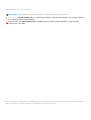 2
2
-
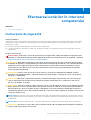 3
3
-
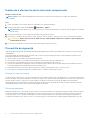 4
4
-
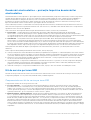 5
5
-
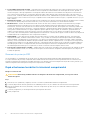 6
6
-
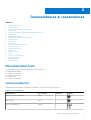 7
7
-
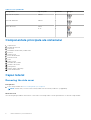 8
8
-
 9
9
-
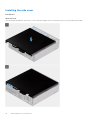 10
10
-
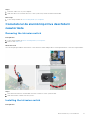 11
11
-
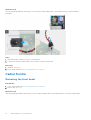 12
12
-
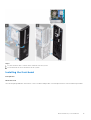 13
13
-
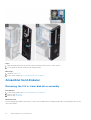 14
14
-
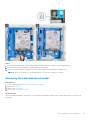 15
15
-
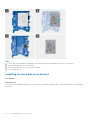 16
16
-
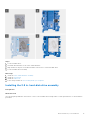 17
17
-
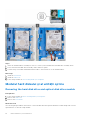 18
18
-
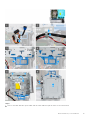 19
19
-
 20
20
-
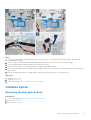 21
21
-
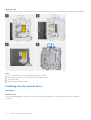 22
22
-
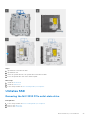 23
23
-
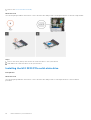 24
24
-
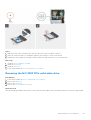 25
25
-
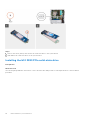 26
26
-
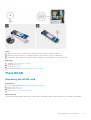 27
27
-
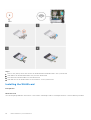 28
28
-
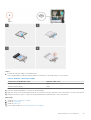 29
29
-
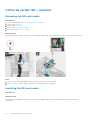 30
30
-
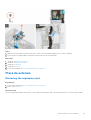 31
31
-
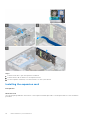 32
32
-
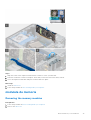 33
33
-
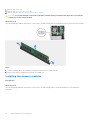 34
34
-
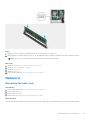 35
35
-
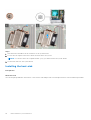 36
36
-
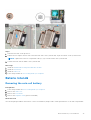 37
37
-
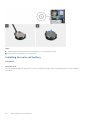 38
38
-
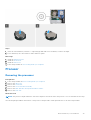 39
39
-
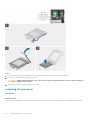 40
40
-
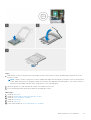 41
41
-
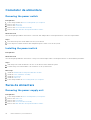 42
42
-
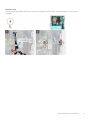 43
43
-
 44
44
-
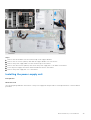 45
45
-
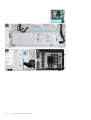 46
46
-
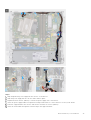 47
47
-
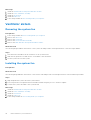 48
48
-
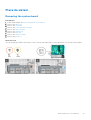 49
49
-
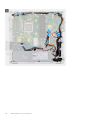 50
50
-
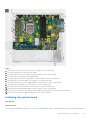 51
51
-
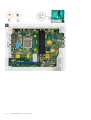 52
52
-
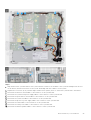 53
53
-
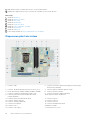 54
54
-
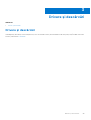 55
55
-
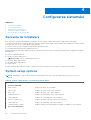 56
56
-
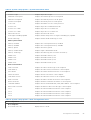 57
57
-
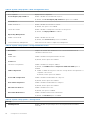 58
58
-
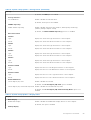 59
59
-
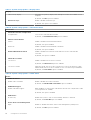 60
60
-
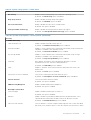 61
61
-
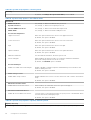 62
62
-
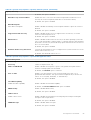 63
63
-
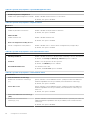 64
64
-
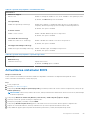 65
65
-
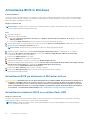 66
66
-
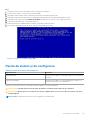 67
67
-
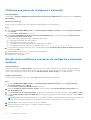 68
68
-
 69
69
-
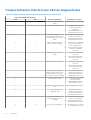 70
70
-
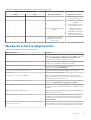 71
71
-
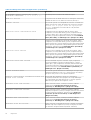 72
72
-
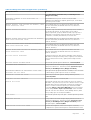 73
73
-
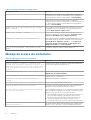 74
74
-
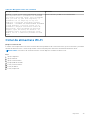 75
75
-
 76
76
Dell Precision 3450 Small Form Factor Manualul proprietarului
- Tip
- Manualul proprietarului
în alte limbi
Lucrări conexe
-
Dell Vostro 3591 Manualul proprietarului
-
Dell Vostro 3591 Manualul proprietarului
-
Dell Vostro 3491 Manualul proprietarului
-
Dell Latitude 5411 Manualul proprietarului
-
Dell OptiPlex 7070 Manualul proprietarului
-
Dell Latitude 7200 2-in-1 Manualul proprietarului
-
Dell OptiPlex 7070 Manualul proprietarului
-
Dell Latitude 3480/3488 Manualul proprietarului
-
Dell Latitude 3301 Manualul proprietarului
-
Dell OptiPlex 7070 Manualul proprietarului